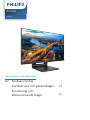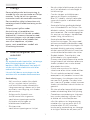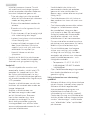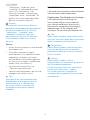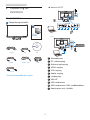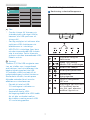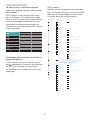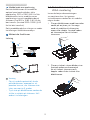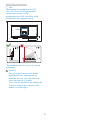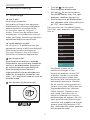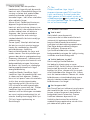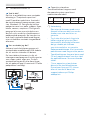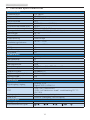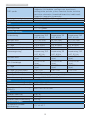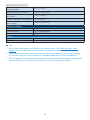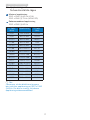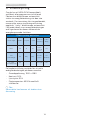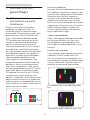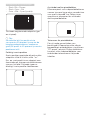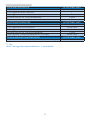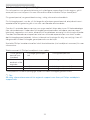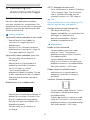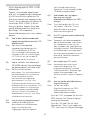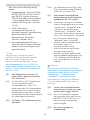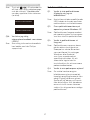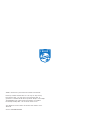Philips 242B1TC/01 User manual
- Category
- TVs & monitors
- Type
- User manual
This manual is also suitable for

Innehållsförteckning
1. Viktigt �������������������������������������������� 1
1.1 Säkerhetsåtgärder och
underhåll .......................................1
1.2 Notationer ...................................3
1.3 Avyttring av produkten och
förpackningsmaterialet ............. 4
2� Inställning av monitorn ������������ 5
2.1 Installation ...................................5
2.2 Hantering av monitorn .............. 7
2.3 Ta bort basmontaget för VESA-
montering ....................................9
3� Bildoptimering ��������������������������� 11
3.1 SmartImage .................................11
3.2 SmartContrast ............................12
4� SmoothTouch ��������������������������� 13
5� Tekniska specikationer ����������14
5.1 Upplösning och
förhandsinställda lägen ........... 17
6� Eektstyrning ���������������������������� 18
7� Kundservice och
garantifrågor ������������������������������ 19
7.1 Philips policy för pixeldefekter
på platta bildskärmar .............. 19
7.2 Kundstöd och garantifrågor ... 22
8� Felsökning och återkommande
frågor ����������������������������������������� 23
8.1 Felsökning .................................23
8.2 Allmänna frågor ........................24
8.3 SmoothTouch ............................ 27

1
1. Viktigt
1. Viktigt
Denna elektroniska bruksanvisning är
avsedd för alla som använder en Philips
monitor. Ta dig tid att läsa igenom
manualen innan du använder monitorn.
Den innehåller viktigt information och
noteringar beträffande hantering av din
monitor.
Philips garanti gäller under
förutsättning att produkten har
hanterats på rätt sätt för det avsedda
ändamålet, i överensstämmelse med
bruksanvisningen, och vid uppvisande
av originalfakturan eller köpekvittot,
som visar köpdatum, säljarens
namn, samt produktens modell och
tillverkningsnummer.
1.1 Säkerhetsåtgärder och
underhåll
Varningar
Att använda andra kontroller, justeringar
eller tillvägagångssätt än de som
beskrivs i detta dokument kan leda till
att du utsätts för elektriska och/eller
mekaniska risker.
Läs och följ dessa anvisningar när du
ansluter och använder datormonitorn.
Användning
• Hållmonitornundanfråndirekt
solljus,mycketstarkaljuskällor
ochbortafrånandravärmekällor.
Långexponeringidennamiljökan
resulteraimissfärgningochskador
påmonitorn.
• Avlägsnaallaföremålsom
skullekunnafallaingenom
ventilationsöppningarnaeller
förhindraavkylningenav
bildskärmenselektronik.
• Blockerainte
ventilationsöppningarnaihöljet.
• Närdusätterbildskärmenpåplats,
setillattelkabelnocheluttagetär
lättåtkomliga.
• Omdustängeravbildskärmen
genomattkopplaurelkabeln
ellerDC-kabeln,vänta6sekunder
innandukopplarinelkabelneller
DC-kabeln.
• Användalltidengodkändelkabel
somtillhandahållitsavPhilips.Om
elkabelnsaknas,kontaktadetlokala
servicecentret.(Sekontaktuppgifter
förservicesomangesihandboken
underViktiginformation.)
• Användmeddenangivna
strömförsörjningen.Varnogamed
attbaraanvändabildskärmenmed
denangivnaströmförsörjningen.Att
användafelaktigspänninginnebär
attdetuppstårfelfunktionsamtkan
orsakabrandellerelektriskastötar.
• Skyddakabeln.Draellerböjinte
strömkabelnochsignalkabeln.
Placeraintebildskärmenellerandra
tungaföremålpåkablarnaeftersom
skadorpådemkanorsakabrand
ellerelektriskastötar.
• Utsättintemonitornförstarka
vibrationerellerstötarunderdriften.
• Förattundvikapotentiellskada,
exempelvisattpanelenlossnarfrån
infattningen,skaskärmenintelutas
nermerän5grader.Omdenlutas
nerimerän5gradersvinkelkommer
skadorpåskärmeninteatttäckasav
garantin.
• Slåintepåellertappabildskärmen
underanvändningellerförflyttning.
• Överdrivenanvändningavskärmen
kanorsakaobehagiögonen.Det
ärbättreatttakortarepauser
oftafråndatornänlängrepauser
mindreofta,texenpauspå5-10
minuterefter50-60minuters
kontinuerliganvändningavskärmen
ärtroligtvisbättreänenpauspå15

2
1. Viktigt
minutervarannantimme.Försök
attundvikaattansträngaögonen
närduanvänderskärmenunderen
konstanttidsperiodgenomatt:
• Tittapånågotpåolikaavstånd
efteratthafokuseratpåskärmen
underenlångperiod.
• Blinkaoftamedvetetmedandu
arbetar.
• Blundaochrullaögonenföratt
slappnaav.
• Flyttaskärmentillenlämplighöjd
ochvinkelenligtdinlängd.
• Justeraljusstyrkanochkontrasten
tillenlämplignivå.
• Justeramiljöbelysningensåatt
denliknarskärmenljusstyrka,
undviklysrörochytorsominte
reflekterarförmycketljus.
• Uppsökläkareomduhar
symptom.
• Undvikattfåfett/oljapåskärmen.
Fett/oljakanskadaplastskyddetpå
skärmenochgörgarantinogiltig.
Underhåll
• Förattskyddadinmonitormot
eventuellaskador,utsättinteLCD-
panelenföröverdrivettryck.När
duflyttarpåbildskärmen,tatagi
ramen.Lyftintebildskärmengenom
attplacerahandenellerfingrarnapå
LCD-panelen.
• Kopplaurbildskärmenomduinte
kommerattanvändadenunderen
längretidsperiod.
• Kopplaurbildskärmenom
dubehöverrengöradenmed
enlättfuktadtrasa.Skärmen
kantorkasmedentorrtrasa
närdenäravstängd.Duska
dockaldriganvändaorganiska
lösningsmedelsomalkoholeller
ammoniakbaseradeämnenföratt
görarenbildskärmen.
• Undvikelektriskastötaroch
permanentaskadorpåenheten
genomattinteutsättadenför
damm,regn,vattenellerenmycket
fuktigmiljö.
• Ombildskärmenblirvåt,torkaav
denmedentorrtrasasåsnartsom
möjligt.
• Omfrämmandeämnenellervatten
trängerinibildskärmenmåste
duomedelbartstängaavden
ochkopplaurdenfråneluttaget.
Avlägsnasedandetfrämmande
ämnetellervattnet,ochskicka
bildskärmentillettservicecenter.
• Förvarainteelleranvändmonitorn
påplatsersomexponerasförhetta,
direktsolljusellerextremkyla.
• Förattbildskärmenskafungera
såbrasommöjligt,ochunder
sålångtidsommöjligt,börden
användaspåplatsersomstämmer
medföljandetemperatur-och
fuktighetsområden.
• Temperatur:0-40°C32-104°F
• Luftfuktighet:20–80%relativ
luftfuktighet
• Olje-/fettbaseraderengöringsmedel
kanskadaplastdelarnaochgör
garantinogiltig.
Viktig information om inbränning/
spökbild
• Aktiveraalltidenrörligskärmsläckare
närdulämnarskärmenutanuppsikt.
Aktiveraalltidettregelbundet
skärmuppdateringsprogramom
bildskärmenkommerattvisa
oföränderligtochstatisktinnehåll.
Oavbrutenvisningavstillbildereller
statiskabilderöverenlängretidkan
orsaka“inbränningar”ocksåkända
som“efterbilder”eller“spökbilder”
påskärmen.

3
1. Viktigt
• “Inbränning”,“efterbild”eller
“spökbild”ärvälkändafenomen
inomLCD-skärmteknik.Ide
flestafallkommer“inbränningar”,
“efterbilder”eller“spökbilder”att
gradvisförsvinnamedtidenefter
detattströmmenslagitsav.
Varning
Om inte en skärmsläckare eller ett
periodiskt skärmuppdateringsprogram
aktiveras kan det leda till allvarlig
"inbränning", "efterbild" eller
"spökbild", symptom som inte
försvinner och inte går att reparera.
Ovan nämnda skada täcks inte av
garantin.
Service
• Höljetfårbaraöppnasavkvalicerad
servicepersonal.
• Ombehovuppståravnågon
dokumentationförreparationeller
integrering,kontaktavårtlokala
servicecenter.(Sekontaktuppgifter
förservicesomangesihandboken
underViktiginformation.)
• Förtransportinformation,se
"Tekniskaspecikationer".
• Lämnaintebildskärmenienbileller
bagageluckaidirektsolljus.
Obs
Vänd dig till en servicetekniker om
bildskärmen inte fungerar normalt,
eller om du inte är säker på hur
du ska gå vidare när du har följt
användaranvisningarna i denna
handbok.
1.2 Notationer
I följande avsnitt beskrivs de notationer
som används i detta dokument.
Påpekanden, Försiktighet och Varningar
I hela denna bruksanvisning kan
textstycken åtföljas av en ikon och
vara skrivna med fetstil eller kursivt.
Dessa block innehåller anteckningar,
uppmaningar till försiktighet och
varningar. De används på följande sätt:
Obs
Denna ikon markerar viktig information
och tips som kan hjälpa dig att använda
datorsystemet på ett bättre sätt.
Försiktighet
Denna ikon markerar information som
talar om för dig hur du ska undvika
potentiella risker för maskinvaran eller
förlust av data.
Varning
Denna ikon markerar risk för
kroppsskada och informerar dig om hur
du ska undvika problemet.
En del varningar kan visas med annat
format och sakna ikon. I sådana
fall är den specifika visningen av
varningen bemyndigad av lagstiftande
myndigheter.

4
1. Viktigt
1.3 Avyttring av produkten och
förpackningsmaterialet
Waste Electrical and Electronic
Equipment - WEEE (Direktivet för
hantering av elektriskt och elektroniskt
avfall)
This marking on the product or on
its packaging illustrates that, under
European Directive 2012/19/EU
governing used electrical and electronic
appliances, this product may not be
disposed of with normal household
waste. You are responsible for disposal
of this equipment through a designated
waste electrical and electronic
equipment collection. To determine the
locations for dropping off such waste
electrical and electronic, contact your
local government office, the waste
disposal organization that serves your
household or the store at which you
purchased the product.
Your new monitor contains materials
that can be recycled and reused.
Specialized companies can recycle
your product to increase the amount of
reusable materials and to minimize the
amount to be disposed of.
All redundant packing material has been
omitted. We have done our utmost to
make the packaging easily separable
into mono materials.
Please find out about the local
regulations on how to dispose of your
old monitor and packing from your
sales representative.
Taking back/Recycling Information for
Customers
Philips establishes technically and
economically viable objectives
to optimize the environmental
performance of the organization's
product, service and activities.
From the planning, design and
production stages, Philips emphasizes
the important of making products that
can easily be recycled. At Philips, end-
of-life management primarily entails
participation in national take-back
initiatives and recycling programs
whenever possible, preferably
in cooperation with competitors,
which recycle all materials (products
and related packaging material) in
accordance with all Environmental
Laws and taking back program with the
contractor company.
Your display is manufactured with high
quality materials and components
which can be recycled and reused.
To learn more about our recycling
program please visit
http://www.philips.com/a-w/about/
sustainability.html

5
2. Inställning av monitorn
2. Inställning av
monitorn
2.1 Installation
Förpackningsinnehåll
*CD
Register your product and get support at
www.philips.com/welcome
Start
278E9
This product has been manufactured by and
is sold under the responsibility of Top Victory
Investments Ltd., and Top Victory Investments
Ltd. is the warrantor in relation to this product.
Philips and the Philips Shield Emblem are
registered trademarks of Koninklijke Philips N.V.
and are used under license.
使用
前请阅读使用说明
保留备用
2
0
2
0
©
T
O
P
V
i
c
t
o
r
y
I
n
v
e
s
t
m
e
n
t
s
L
t
d
.
A
l
l
r
i
g
h
t
s
r
e
s
e
r
v
e
d
.
U
n
a
u
t
h
o
r
i
z
e
d
d
u
p
l
i
c
a
t
i
o
n
i
s
a
v
i
o
l
a
t
i
o
n
o
f
a
p
p
l
i
c
a
b
l
e
l
a
w
s
.
M
a
d
e
a
n
d
p
r
i
n
t
e
d
i
n
C
h
i
n
a
.
V
e
r
s
i
o
n
User’s Manual
Monitor
Contents:
Drivers
User’s Manual
www.philips.com/welcome
B Line
242B1
Quick
* VGA
* HDMI
* DP
*USB A-B
* Audio cable
Power
*Varierar beroende på region
Ansluta till PC
8
2
3
4
6
7
1
USB hub
5
1
9
10
11
Fast Charger
2
2
1
Strömbrytare
2
DC strömingång
3
Skärmuttagsingång
4
HDMI-ingång
5
VGA-ingång
6
Audio-ingång
7
Ljudutgång
8
USB UP
9
USB-nedströms
10
USB-nedströms/USB-snabbladdare
11
Kensington anti-stöldlås

6
2. Inställning av monitorn
2
3
1
Anslutning till dator
1. Anslut strömkabeln ordentligt på
baksidan av skärmen.
2. Stäng av datorn och lossa dess
nätkabel.
3. Anslut monitorns signalkabel till
videokontakten på datorns baksida.
4. Anslut USB-uppströmskabel
mellan bildskärm och PC för
touchfunktionaliteten.
5. Anslut nätkablarna från datorn
och monitorn till ett närbeläget
väggutag.
6. Slå på datorn och monitorn.
Om monitorn visar en bild så är
installationen klar.
3
USB-nav
För att följa den Internationella
atomenergiorganets säkerhetsföreskrift,
stängs USB-navet/portarna på den
här skärmen av under viloläge och
avstängningsläget.
Anslutna USB-enheter fungerar inte i
detta läge.
För att permanent sätta USB-funktionen
till "ON" (på)-läget, gå till OSD-menyn
och välj sedan "USB-vänteläge" och
växla till "ON". Om skärmen återställs till
fabriksinställning, välj "USB-standby-
läge" till "PÅ"-läge i OSD-menyn.
4
USB-laddning
Denna skärm har USB-portar som klarar
normal uteffekt inklusive några med
USB-laddningsfunktion (identifierbara
med strömikon
USB
). Du kan använda
dessa portar för att t. ex. ladda din
smarttelefon eller strömsätta en extern
HDD. Skärmen måste alltid vara PÅ för
att funktionen ska kunna användas.
Vissa utvalda Philips-skärmar kanske
inte strömsätter eller laddar din enhet
när den är i läget “Sleep” (Vila) (vit
ström-LED blinkar). Om så är fallet,
öppna skärmmenyn och välj “USB
Standby Mode” (USB-laddning),
och ställ funktionen på läget “ON”
(PÅ) (standard=OFF). Detta kommer
på så vis att hålla USB-ström- och
laddningsfunktionerna aktiva även när
skärmen är i viloläge.

7
2. Inställning av monitorn
<
Obs
• Om du stänger AV skärmen via
strömbrytaren vid något tillfälle,
kommer alla USB-portarna att
stängas AV.
• Ger dig möjlighet att aktivera eller
inaktivera USB-funktionen när
bildskärmen är i vänteläge.
• USB PÅ/AV i vänteläge finns bara
när den överordnade USB-kabeln
inte är ansluten. Detta alternativ
gråtonas när den överordnade USB-
kabeln ansluts.
Varning!
Trådlösa 2,4 GHz USB-engheter som
t.ex. en trådlös mus, tangentbord
och hörlurar, kan ha interferens från
höghastighetssignalen från USB
3.2-enheter, vilket kan leda till att
radiosändningens kvalitet försämras.
Skulle detta inträa, kan du prova
följande metoder för att minska
eekterna av interferensen.
• Försök att inte ha USB
2.0-mottagare i närheten av
anslutningsporten.
• Använd en vanlig USB-
förlängningskabel eller USB-hubb
för att öka avståndet mellan
din trådlösa mottagare och USB
3.2-anslutningsporten.
2.2 Hantering av monitorn
Beskrivning av kontrollknapparna
7
6
25
4
3
1
Slå på eller stänga av
bildskärmen.
Öppna OSD-menyn.
Bekräfta OSD-inställningen.
Justera OSD-menyn.
Justera ljusstyrkans nivå.
Byta källa för
ingångssignalen.
Återgå till föregående
OSD-nivå.
SmartImage. Det finns flera
val: EasyRead, kontor,
foto, film, spel, ekonomi,
LowBlue-läge och av.

8
2. Inställning av monitorn
Beskrivning av bildskärmsmenyn
Vad är On-Screen Display (OSD/visning
på skärmen)?
OSD-menyn är en funktion som finns
hos alla Philips LCD-bildskärmar. Med
hjälp av OSD-systemet kan användaren
justera skärmegenskaperna eller välja
funktioner hos bildskärmen direkt på
skärmen. En användarvänlig OSD-skärm
visas här nedan:
Grundläggande och enkel instruktion av
kontrollknapparna
I OSD-menyn som visas kan dy trycka
på knapparna i framkant på skärmen
för att flytta markören och tryck på
OK knappen för att bekräfta valet eller
ändringen.
OSD-menyn
Nedan visas en översikt över strukturen
hos On-Screen Display. Du kan använda
den som ett hjälpmedel när du senare
ska göra de olika inställningarna.
Main menu Sub menu
Picture
Input
OSD Setting
Setup
USB Settings
Language
Color
Audio
Audio In, HDMI, DisplayPort
Brightness
Contrast
Adaptive Sync
Horizontal
Vertical
Transparency
OSD Time Out
Auto
USB Standby Mode
Power LED
V.Position
Phase
Clock
Resolution
Notication
Reset
Information
Color Temperature
sRGB
User Dene
VGA
DisplayPort
SmartResponse
SmartContrast
Gamma
Pixel Orbiting
H.Position
HDMI 1.4
Stand-Alone
0~100
On, O
0~100
0~100
0~100
O, 1, 2, 3, 4
5s, 10s, 20s, 30s, 60s
On, O
On, O
Yes, No
0~100
0~100
0~100
Native, 5000K, 6500K, 7500K,
8200K, 9300K, 11500K
Red: 0~100
Green: 0~100
Blue: 0~100
O, Fast, Faster, Fastest
On, O
1.8, 2.0, 2.2, 2.4, 2.6
0~100
0, 1, 2, 3, 4
0~100
On, O
On, O
Volume
Audio Source
Mute
On, O
Sharpness
0~100
LowBlue
Mode
On
O
1, 2, 3, 4
English, Deutsch, Español, Ελληνική, Français, Italiano,
Maryar, Nederlands, Português, Português do Brasil,
Polski , Русский, Svenska, Suomi, Türkçe, Čeština,
Українська, 简体中文, 繁體中文,日本語,한국어

9
2. Inställning av monitorn
Meddelande om upplösning
Den här bildskärmen är avsedd för
optimal prestanda vid dess äkta
upplösning, 1920 x 1080 @60 Hz. När
bildskärmen startas med en annan
upplösning visas ett meddelande på
skärmen: Use 1920 x 1080 @ 60 Hz for
best results (Använd 1920 x 1080 @ 60
Hz för bäst resultat).
Detta meddelande kan stängas av under
Inställningar i bildskärmsmenyn.
Mekaniska funktioner
Lutning
90˚
-5˚
0˚-70˚
Varning
• För att undvika potentiell skada
på bildskärmen, exempelvis att
panelen lossnar, ska skärmen inte
lutas ner mer än 5 grader.
• Tryck inte på bildskärmen medan du
ställer in vinkeln på skärmen. Håll
enbart i infattningen.
2.3 Ta bort basmontaget för
VESA-montering
Innan du börjar demonteringen
av monitorns bas, läs igenom
instruktionerna nedan för att undvika
några skador.
1. Placera bildskärmen med framsidan
nedåt på en jämn yta. Var noga
med att undvika att skärmytan
repas eller skadas. Använd sedan
en skruvmejsel för att ta bort
skruvarna.
2. Placera stativet såsom bilden visar.
Använd sedan en skruvmejsel
för att ta bort skruvarna och
koppla sedan ifrån stativet från
bildskärmen.

10
2. Inställning av monitorn
Obs
Denna monitor accepterar en 100
mm x 100 mm VESA-kompatibelt
monteringssystem. VESA
monteringsskruv M4. Kontakta alltid
tillverkaren vid väggmontering.
100mm
100mm
-5°
0° 90°
* Skärmdesignen kan skilja sig från de
avbildade.
Varning
• För att undvika potentiell skada
på bildskärmen, exempelvis att
panelen lossnar, ska skärmen inte
lutas ner mer än 5 grader.
• Tryck inte på bildskärmen medan du
ställer in vinkeln på skärmen. Håll
enbart i infattningen.

11
3. Bildoptimering
3. Bildoptimering
3.1 SmartImage
Vad är det?
SmartImage innehåller
förhandsinställningar som optimerar
bildskärmen för olika omständigheter
genom dynamisk realtidsjustering
av ljusstyrka, kontrast, färg och
skärpa. Oavsett om du arbetar med
textprogram, visar bilder eller tittar på
video, ger Philips SmartImage utmärkta
optimerade bildskärmsprestanda.
Varför behöver jag det?
Du vill ha en LCD-bildskärm som ger
optimerad visning av ditt favoritinnehåll.
SmartImage justerar kontinuerligt
ljusstyrka, kontrast, färg och skärpa i
realtid för att förbättra upplevelsen.
Hur fungerar det?
SmartImage är en exklusiv, ledande
Philipsteknik som analyserar innehållet
som visas på bildskärmen. Baserat på
ett scenario som du väljer förbättrar
SmartImage dynamiskt kontrast,
färgmättnad och skärpa på bilder och
video för att förbättra innehållet som
visas – allt i realtid och med ett tryck på
en enda knapp.
Hur aktiverar jag SmartImage?
1. Tryck på för att starta
SmartImage på bildskärmen.
2. Håll ner för att växla mellan
EasyRead, kontor, foto, film, spel,
ekonomi, LowBlue-läge och av.
3. SmartImage visas på bildskärmen i
fem sekunder, eller så kan du trycka
på "OK" för att bekräfta.
Det finns flera val: EasyRead, kontor,
foto, film, spel, ekonomi, LowBlue-läge
och av.
• EasyRead: Hjälper till att
förbättra läsningen av text
baserat på program såsom PDF
e-böcker. Genom att använda
en specialalgoritm vilken ökar
kontrasten och kantskärpan hos
textinnehåll optimeras skärmen
för en stressfri läsning genom att
justera ljusstyrkan, kontrasten och
färgtemperaturen hos skärmen.
• Office (kontor): Förbättrar text
och sänker ljusstyrkan för att
förbättra läsbarhet och minska
påfrestningen på ögonen. Det här
läget ger avsevärda förbättringar i
läsbarhet och produktivitet när du
arbetar med kalkylprogram, PDF-
filer, skannade eller andra generella
kontorsapplikationer.

12
3. Bildoptimering
• Photo (bild): Den här profilen
kombinerar färgmättnad, dynamisk
kontrast och skärpeförbättringar för
visning av foton och andra bilder
med enastående tydlighet och
levande färger - helt utan artefakter
eller urblekta färger.
• Movie (film): Förbättrad luminans,
djupare färgmättnad, dynamisk
kontrast och knivskarp skärpa visar
varenda detalj i de mörkare delarna
av dina videor utan att bleka ur
färgerna i de ljusare områdena
så att dynamiska och naturliga
värden bibehålls för bästa möjliga
videovisning.
• Game (spel): Vänd på drivkretsen
för bästa svarstid, minska taggiga
kanter för snabbrörliga föremål
på bildskärmen, förbättra
kontrastförhållandet för ljusa och
mörka teman. Den här profilen ger
gamers den bästa spelupplevelsen.
• Economy (ekonomi): I denna profil
justeras ljusstyrka och kontrast och
bakgrundsbelysningen finjusteras
för precis rätt visning av vardagliga
kontorsapplikationer och lägre
energiförbrukning.
• LowBlue Mode (LowBlue-läge):
LowBlue-läge för produktivitet som
är skonsam mot ögonen. Studier
har visat att precis som ultravioletta
strålar kan orsaka ögonskador,
kan kortvågiga blå ljusstrålar från
LED-skärmar orsaka ögonskador
och påverka synen över tid. Philips
LowBlue-läge är utvecklad för
komfort och inställningen använder
en smart mjukvaruteknologi för att
minska skadligt kortvågigt blått ljus.
• Off (av): Ingen optimering av
SmartImage.
Obs
Philips LowBlue-läge. Läge 2
överensstämmer med TUV Low Blue
Light-certifiering. Du kan ha det här
läget genom att helt enkelt trycka på
snabbtangenten och sedan på
för
att välja LowBlue-läge. Se stegen ovan
för val av SmartImage.
3.2 SmartContrast
Vad är det?
Unik teknik som dynamiskt
analyserar det visade innehållet och
automatiskt optimerar bildskärmens
kontrastförhållande för maximal
tydlighet och betraktningsupplevelse.
Den höjer bakgrundsbelysningen
för tydligare, skarpare och
ljusstarkare bilder eller sänker
bakgrundsbelysningen för tydlig visning
av bilder mot mörk bakgrund.
Varför behöver jag det?
Bästa möjliga klarhet behövs
för behaglig återgivning av varje
innehållstyp. SmartContrast kontrollerar
kontrasten dynamiskt och justerar
bakljus för klara, skarpa och ljusa spel-
eller filmbilder eller återger klar, läsbar
text för kontorsarbete. Genom att sänka
bildskärmens strömförbrukning sparar
du på strömkostnader och förlänger
bildskärmens livslängd.
Hur fungerar det?
När SmartContrast aktiverats analyserar
det innehållet du visar i realtid för att
kunna justera färger och kontrollera
bakgrundsljusets intensitet. Denna
funktion kommer dynamiskt att
förbättra kontrasten för en bättre
underhållningsupplevelse när du tittar
på video eller spelar spel.

13
4. SmoothTouch
4. SmoothTouch
Vad är det?
Det här är en bildskärm som använder
teknologin "Projected capacitive"
med 10 punkters pekskärm. Används i
de senaste operativprogrammen som
t.ex. Windows 10. Den ger dig häftiga
pekgester som t.ex. peka, greppa, nypa,
rotera, zooma, svepa osv. Dina gamla
program blir som nya och du kan nu
dra full nytta av de nya funktionerna i
pekbaserade program. Nu kan du visa
och skrolla igenom direkt med ngret,
utan att behöva använda tangentbord
eller mus.
Hur använder jag det?
Aktivera touchfunktionen genom att
använda den medföljande USB-kabeln
för att ansluta skärmen till datorn.
Du kan vidröra skärmens yta för att
interagera med program via olika gester
som svepa, peka, nypa osv. Du kan
använda antingen ett eller era nger
för att peka på upp till maximalt 10 olika
pekpunkter samtidigt.
2
USB A-B
or
1
or
Operativsystemkrav
Touchfunktionen fungerar med
de operativsystem som finns i
nedanstående tabell.
OS OS-version/-namn Kernelversion Touchfinger
Behöver
drivrutin
Windows Win10 ingen multitouch Nej
Anteckning
• Rör inte vid skärmen med vassa
föremål eftersom det kan orsaka
skador som inte omfattas av
garantin.
• Tryck inte hårt på och lägg inte
heller något på glasytan (om i
horisontellt placering) eftersom
det ge skador på skärmen
som inte omfattas av garantin.
Rekommendationen är att använda
pekskärmen med fingrar eller penna.
• Touchfunktionen fungerar bara med
OS och applikationer som har stöd
för pekfunktioner. Se ovanstående
tabell.
• *Vissa operativsystem kräver
drivrutin för touchfunktionen.
Drivrutinen finns på CD-skivan
eller så kan du få dem från
supportsidorna på Philips
webbplats.

14
5. Tekniska specifikationer
5. Tekniska specifikationer
Bild/bildskärm
Bildskärmstyp IPS-teknik
Bakgrundsljus W-LED
Skärmstorlek 23,8”B(60,5cm)
Sidförhållande 16:9
Bildpunkt 0,275(H)mmx0,275(V)mm
Kontrastförhållande(typ.) 1000:1
Optimalupplösning 1920x1080@60Hz
Visningsvinkel 178°(H)/178°(V)@C/R>10(typ.)
Skärmfärger 16,7M
Flimmerfritt
JA
Bildförbättring SmartImage
Vertikal
uppdateringsfrekvens
48Hz-75Hz
Horisontellfrekvens 30kHz-85kHz
sRGB JA
LowBlue-läge
JA
EasyRead JA
SmoothTouch
Touchteknik Självkapacitiv
Touchpunkter 10
Touchmetod Finger
Touchgränssnitt USB
Touchaktiv yta 527,04 mm (H) x 296,46 mm (V)
Touchsvarstid
≤
35 ms
Operativsystem Windows 10
Brightness (Ljusstyrka) 250 nits (typ)
Ingångsskydd NA
Förseglingsbarhet NA
Anslutningar
Signalingång/utgång
Analogt:VGA
Digital:DP1.2,HDMI1.4
USB
USBUPx1(Uppströms)
USB3.2x3
:
Nedströmsmed1snabbladningB.C1.2
(5V/1.5A)
Ingångssignal Separatsynk,synkpågrönt
Ljudin/ut Datornsljudingång,hörlursutgång
Bekvämlighet
Inbyggdhögtalare 2Wx2
Användarbekvämlighet

15
5. Tekniska specifikationer
OSD-språk
Engelska,tyska,spanska,grekiska,franska,italienska,
ungerska,holländska,portugisiska,brasiliansk
portugisiska,polska,ryska,svenska,finska,turkiska,
tjeckiska,ukrainska,förenkladkinesiska,traditionell
kinesiska,japanska,koreanska
Andrabekvämligheter VESA-fäste(100×100mm),Kensingtonlås
Plug&Play-kompatibilitet DDC/CI,sRGB,Windows10/8.1/8/7
Ställ
Lutning -5/+90grader
Vikningsvinkel 0/+70grader
Strömförsörjning
Förbrukning
Växelström,
inspänning100
VAC,60Hz
Växelström,
inspänning115
VAC,60Hz
Växelström,
inspänning230
VAC,50Hz
Normaltbruk 20,0W(typ.) 19,3W(typ.) 20,0W(typ.)
Vilo(Vänteläge) 0,3W(typ.) 0,3W(typ.) 0,3W(typ.)
Av-läge 0,3W(typ.) 0,3W(typ.) 0,3W(typ.)
Av-läge(strömbrytare) 0W 0W 0W
Värmeavgivning*
Växelström,
inspänning100
VAC,60Hz
Växelström,
inspänning115
VAC,60Hz
Växelström,
inspänning230
VAC,50Hz
Normaltbruk
68,26BTU/hr
(typ.)
65,87BTU/hr
(typ.)
68,26BTU/hr
(typ.)
Vilo(Vänteläge)
1,02BTU/hr
(typ.)
1,02BTU/hr
(typ.)
1,02BTU/hr
(typ.)
Av-läge
1,02BTU/hr
(typ.)
1,02BTU/hr
(typ.)
1,02BTU/hr
(typ.)
Av-läge(strömbrytare) 0BTU/hr 0BTU/hr 0BTU/hr
På-läge(ECO-läge) 9,8W(typ.)
Strömlysdiod På:Vit,Standbyläge/viloläge:Vit(blinkar)
Strömförsörjning Inbyggd,100-240VAC,50-60Hz
Mått
Produktmedställ(BxHxD) 540x403x227mm
Produktutanställ(BxHxD) 540x323x51mm
Produktmedförpackning
(BxHxD)
620x420x140mm
Vikt
Produktmedställ 6,67kg
Produktutanställ 3,34kg
Produktmedförpackning 9,01kg
Driftförhållanden
Temperaturområde
(användning)
0°Ctill40°C

16
5. Tekniska specifikationer
Relativfuktighet
(användning)
20%till80%
Atmosfärskttryck(drift) 700till1060hPa
Temperaturområde
(ejidrift)
-20°Ctill60°C
Relativfuktighet(avstängd) 10%till90%
Atmosfäriskttryck
(avstängd)
500till1060hPa
Miljö och energi
ROHS JA
Förpackning 100%återvinnbar
Specifikasubstanser 100%PVCBFRfritthölje
Hölje
Färg svart
Avsluta Textur
Obs
1. Denna data kan komma att ändras utan förvarning. Gå till www.philips.com/
support för att ladda ned den senaste versionen av broschyren.
2. *Vissa operativsystem kräver drivrutin för touchfunktionen. Drivrutinen finns på
CD-skivan eller så kan du få dem från supportsidorna på Philips webbplats.
3. För att uppfylla internationella energinormer är strömförbrukningen under dator/
skärmtestläge och skärmen måste anslutas till USB-uppströmskabel.

17
5. Tekniska specifikationer
5.1 Upplösning och
förhandsinställda lägen
Maximal upplösning
1920x1080@60Hz(VGA)
1920x1080@75Hz(HDMI/DP)
Rekommenderad upplösning
1920x1080@60Hz
H. frekv
(kHz)
Upplösning V. frekv.
(Hz)
31,47 720x400 70,09
31,47 640x480 59,94
35,00 640x480 66,67
37,86 640x480 72,81
37,50 640x480 75,00
37,88 800x600 60,32
46,88 800x600 75,00
48,36 1024x768 60,00
60,02 1024x768 75,03
44,77 1280x720 59,86
63,89 1280x1024 60,02
79,98 1280x1024 75,03
55,94 1440x900 59,89
70,64 1440x900 74,98
65,29 1680x1050 59,95
67,50 1920x1080 60,00
Obs
Observera att din bildskärm fungerar
bäst vid äkta upplösning på 1920 x 1080
@60Hz. För bästa visning, följ denna
upplösningsrekommendation.

18
6. Effektstyrning
6. Effektstyrning
Om du har ett VESA DPM-kompatibelt
grafikkort eller programvara installerad
i datorn kan bildskärmen automatiskt
sänka sin energiförbrukning när den inte
används. Om inmatning från tangentbordet,
musen eller annan inmatningsutrustning
upptäcks "väcks" bildskärmen automatiskt.
I följande tabell visas energiförbrukningen
och signalerna för denna automatiska
energibesparande funktion:
Effektstyrning, definition
VESA-läge Video H-synk V-synk
Strömför-
brukning
Lysdio-
dfärg
Aktiv PÅ Ja Ja
19,3W
(typ.)
53,6W
(max.)
Vit
Vilo
(Vänteläge)
AV Nej Nej
0,3W
(typ.)
Vit
(blinkar)
Av-läge
(strömbrytare)
AV - - 0W(typ.) AV
Följande inställning används för att mäta
energiförbrukningen på denna monitor.
• Grundupplösning: 1920 x 1080
• Kontrast: 50%
• Ljusstyrka: 90%
• Färgtemperatur: 6500k med fullt
vitmönster
Obs
Denna data kan komma att ändras utan
förvarning.
Page is loading ...
Page is loading ...
Page is loading ...
Page is loading ...
Page is loading ...
Page is loading ...
Page is loading ...
Page is loading ...
Page is loading ...
Page is loading ...
-
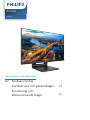 1
1
-
 2
2
-
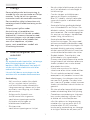 3
3
-
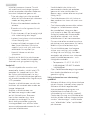 4
4
-
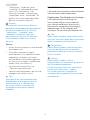 5
5
-
 6
6
-
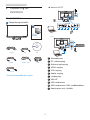 7
7
-
 8
8
-
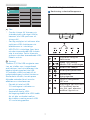 9
9
-
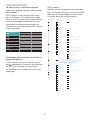 10
10
-
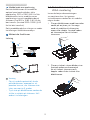 11
11
-
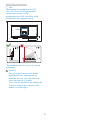 12
12
-
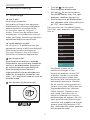 13
13
-
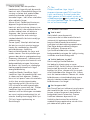 14
14
-
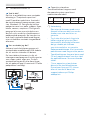 15
15
-
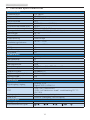 16
16
-
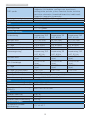 17
17
-
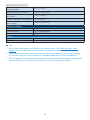 18
18
-
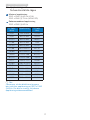 19
19
-
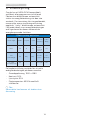 20
20
-
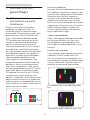 21
21
-
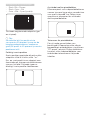 22
22
-
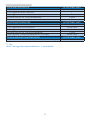 23
23
-
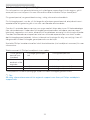 24
24
-
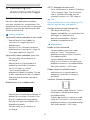 25
25
-
 26
26
-
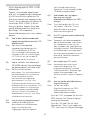 27
27
-
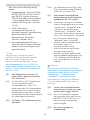 28
28
-
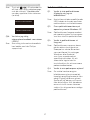 29
29
-
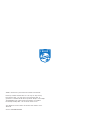 30
30
Philips 242B1TC/01 User manual
- Category
- TVs & monitors
- Type
- User manual
- This manual is also suitable for
Ask a question and I''ll find the answer in the document
Finding information in a document is now easier with AI
in other languages
- svenska: Philips 242B1TC/01 Användarmanual
Related papers
-
Philips 276B9H/00 User manual
-
Philips 271B8QJEB/00 User manual
-
Philips 243B9/01 User manual
-
Philips 276B1/00 User manual
-
Philips 242B1V/01 User manual
-
Philips 272B8QJEB/00 User manual
-
Philips 221B8LJEB/01 User manual
-
Philips 273V7QSB/00 User manual
-
Philips 243V7QJAB/00 User manual
-
Philips 273B9/00 User manual
Other documents
-
 Evnia 24M1N3200ZS/00 User manual
Evnia 24M1N3200ZS/00 User manual
-
Samsung 930MP Owner's manual
-
Champion 94527CH User manual
-
Barco Chiller-for-projector User manual
-
Champion 94532CH User manual
-
Dell Latitude 7310 Owner's manual
-
Dell Precision 5750 Owner's manual
-
Dell Latitude 7410 Owner's manual
-
Carel humiSonic UU02 User manual
-
Dell Precision 5750 Owner's manual